新しくなったFBAの出品方法について図面付きでわかりやすく説明致します。
簡単なので是非やってみてください。
FBAで出品するときは、まず自己出品をしなくてはいけません。
自己出品⇒FBA出品変更
という流れが基本です。
一見難しそうに見えますが全然簡単です。早速いきましょう。
出品方法
まずは、セラーセントラルの在庫管理ページを開いてください
FBAに送りたい商品に複数チェックを入れていきます
今回は1点のみです。(※通常は1点では送ったりしませんが)
変更をクリックしAmazonから出荷をクリック
この画面になりましたか??
右下の変更した在庫商品を出荷をクリック
納品プランを選びます。
新規で作るなら⇒新規納品プランにチェック
追加補充なら⇒既存の納品プランにチェック
そのあと、右下の続けるをクリック
この画面がでてきましたか??
商品の個数を入力し、続けるをクリック
※個数は半角数字で入力してください
ラベルの印刷をします
ラベルの印刷後、続けるをクリック
特に何も記入せず納品を作成するをクリック
右下の納品作業をクリック
配送業者を決めます。
そのあと、配送ラベルを印刷します。
印刷が終わったら、右下の納品を完了するをクリック
出荷済みとしてチェックをクリックして完了
これだけです。
これであとは、配送するだけです。
どうだったでしょうか??
意外と簡単だと思います。
せどりをやっていく上でFBAは外せませんので
必ず一連の流れをマスターしましょう。
では!!
ランキングに参加しています。
この記事が良かったら
クリックして頂けたら嬉しいです↓↓↓
![]()

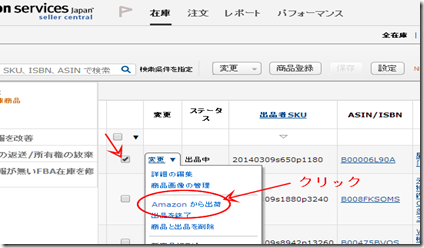
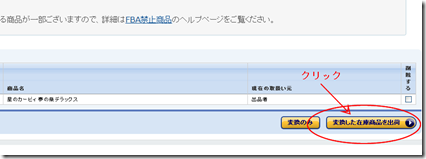
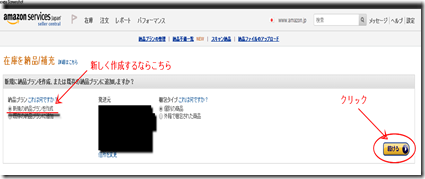
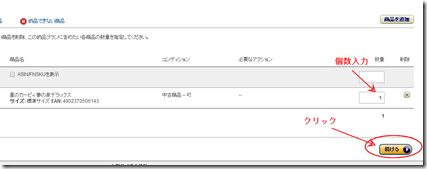
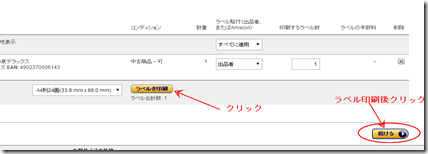
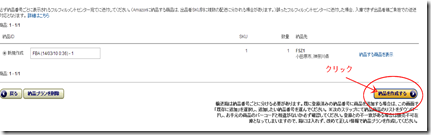
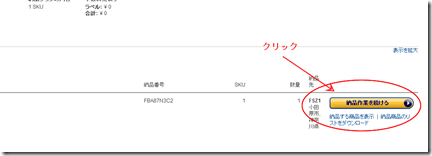
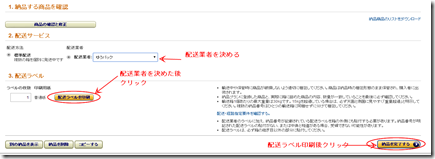
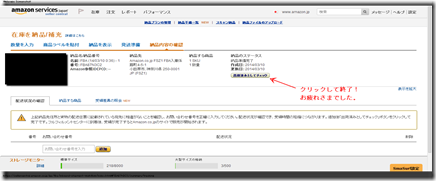




-063522-150x150.png)
